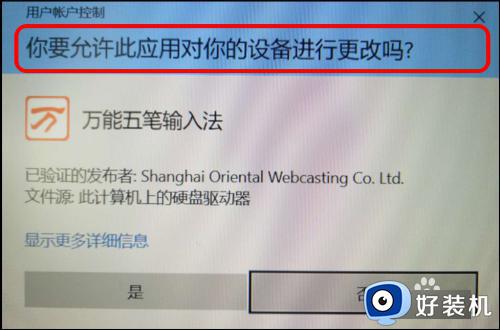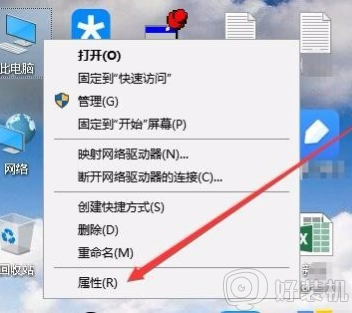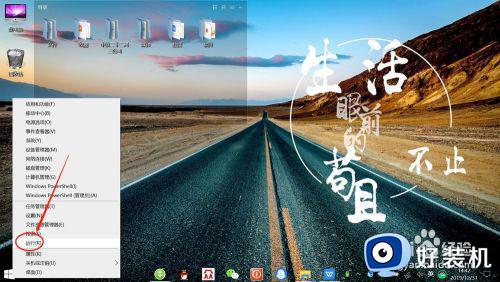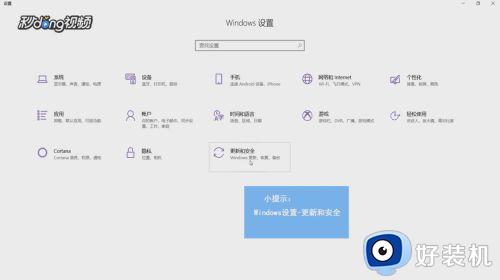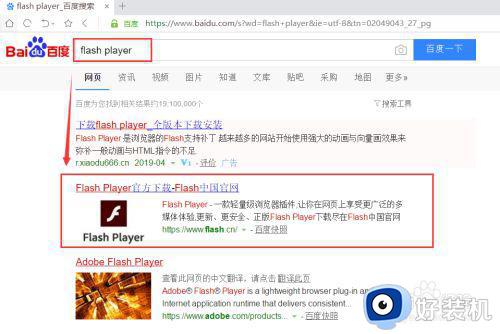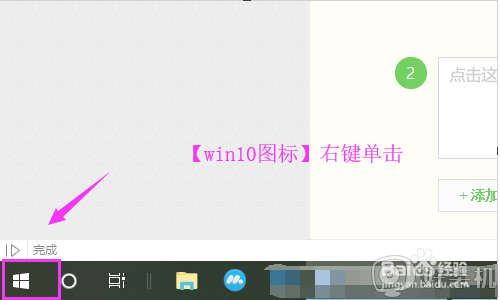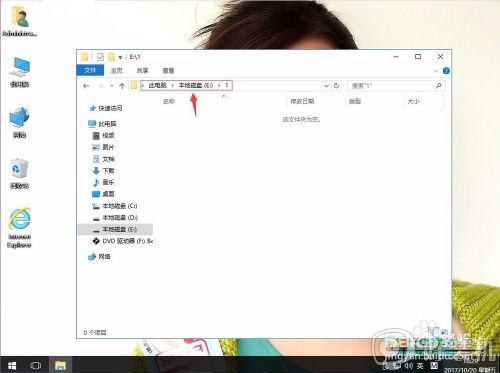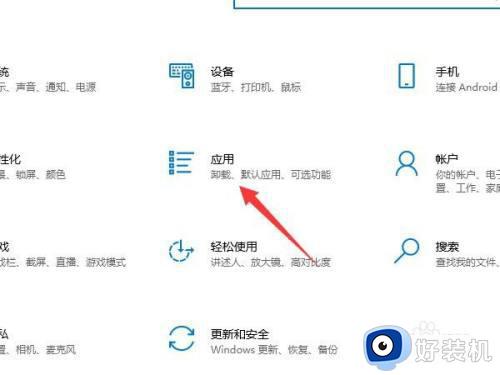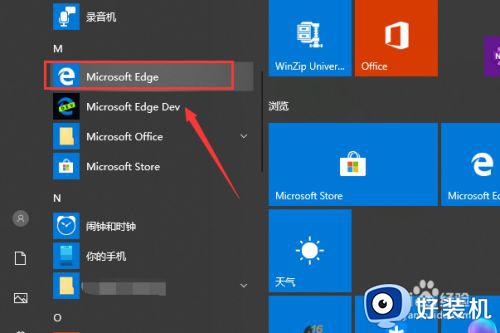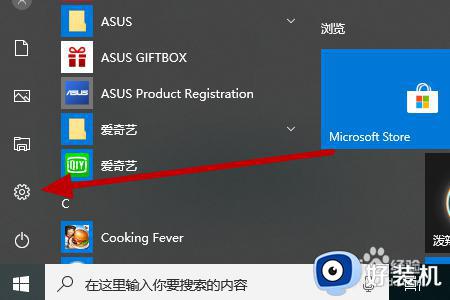win10不允许安装软件咋办 win10系统不允许安装软件如何处理
时间:2021-05-27 14:43:34作者:huige
使用电脑的时候,我们都会由于各种需要,会在电脑中安装各种软件来使用,可是有win10系统用户却遇到不允许安装软件咋办,经过分析是电脑设置有问题,简单设置一下即可,本文就给大家带来win10系统不允许安装软件的详细处理给大家参考。
具体步骤如下:
1、在【win10图标】右键单击,如图。
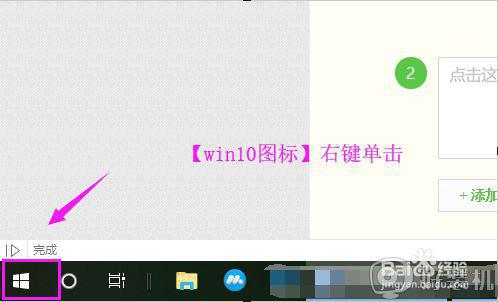
2、右键单击后,【设置】图标也单击开,如图。
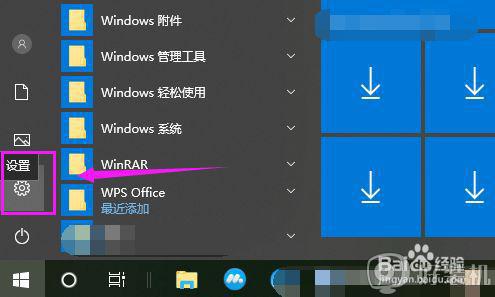
3、【应用】随手单击开,如图。
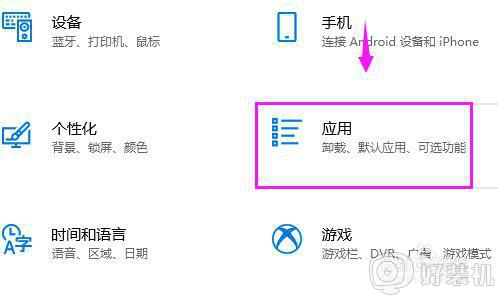
4、【应用和功能】也启动下,如图。
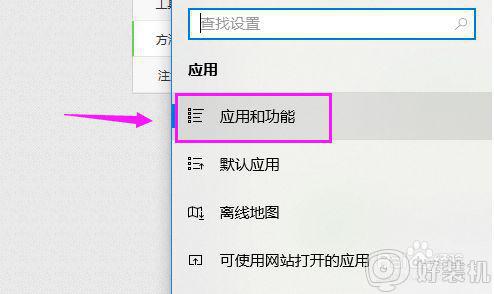
5、【应用和功能】界面里,应用安装设置的是【仅允许安装来自Microsoft store的应用】,如图。
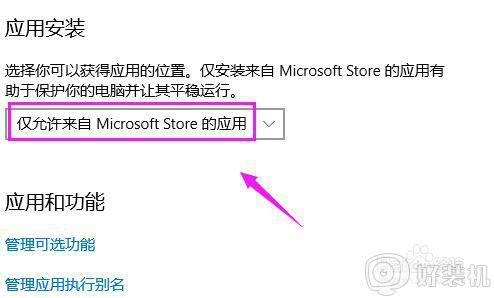
6、那么,我们就要将其改为【允许安装任何来源应用】就行了,如图。
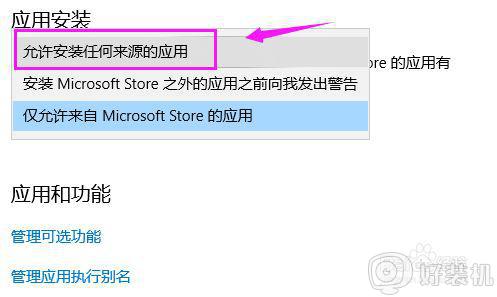
上述给大家讲解的就是win10系统不允许安装软件的详细处理步骤,遇到相同情况的小伙伴们可以尝试上面的方法步骤来进行解决吧,相信可以帮助到大家。